La conversión de PDF a texto plano suele hacerse cuando se quiere editar el contenido en un editor de texto como el Bloc de notas o Apple Notes. Lo haces para que elimines el formato y el contenido sea sólo texto simple. Este texto simple, que también se conoce como texto plano, es un tipo de formato de archivo ligero que no permite elementos de estilo como tipos de letra, colores, etc. Este artículo mostrará tres métodos sobre cómo convertir PDF en documentos de texto simple.
Método 1: ¿Cómo Convertir PDF a Texto sin Formato con PDFelement?
PDFelement es una herramienta de gestión de documentos PDF con características de conversión potentes, rápidas y precisas. Puedes elegir HTML como tu archivo de salida, así como archivos de Office, y varios otros formatos. La opción "A texto" también puede extraer todos los datos de texto del PDF o realizar OCR si los documentos fueron escaneados o fotografiados. La versión Pro ofrece un complemento de OCR que puedes activar rápidamente para convertir los PDF escaneados en texto legible y editable.

![]() Impulsado por IA
Impulsado por IA

Además, puedes utilizar PDFelement para editar archivos PDF, anotarlos, protegerlos con encriptación de contraseña, firmarlos electrónicamente, crear formularios PDF, editar y rellenar formularios, e incluso convertir formularios no interactivos en formularios totalmente rellenables e interactivos.
Así es como se convierte un PDF en HTML:
- Paso 1. Puedes arrastrar y soltar un documento PDF directamente en el icono de PDFelement o en la interfaz si está abierta; también puedes utilizar la opción "Abrir Archivos" en la página de inicio, o la forma es "Archivo" → "Abrir" desde el programa.
- Paso 2. Haz clic en la pestaña "Convertir" de la parte superior y en el botón "A Texto" de la barra de herramientas. También verás una opción "Convertir PDF" en la página de inicio, que está ahí por comodidad. Cualquiera de estas opciones abrirá un cuadro de diálogo para la configuración de la conversión. Si los datos no son editables, el programa te pedirá que "Realices un OCR" antes de poder extraer el texto. En este punto, también puedes elegir convertir el PDF en HTML o en cualquier otro formato que desee.
- Paso 3. Confirma los ajustes y espera a que se genere tu archivo de salida. Al igual que con Nitro, PDFelement no afecta al archivo PDF original de ninguna manera.

PDFelement es conocido por ser más rápido y confiable a la hora de convertir distintos tipos de archivos de PDF a tus formatos originales. También hay varias reglas específicas que puedes aplicar antes de convertir, y te da más libertad que la mayoría de los otros editores de PDF.

![]() Impulsado por IA
Impulsado por IA
Método 2: ¿Cómo Convertir PDF a Texto sin Formato con Nitro Pro?
Nitro Pro es una de las aplicaciones más populares basadas en Windows para la gestión de PDF. Contiene herramientas para editar, anotar, convertir y hacer otras tareas en documentos PDF, y te permitirá extraer fácilmente los datos de texto de un archivo PDF y dártelos en texto plano. Estos son los pasos que debes seguir para hacerlo:
- 1. Importa el archivo PDF a Nitro Pro mediante el menú "Archivo" → "Abrir".
- 2. Busca en el panel "Convertir" de la pestaña Inicio y selecciona "Texto plano" en "A otro".
- 3. Como tú PDF ya está abierto, el motor de conversión lo mantendrá listo para convertir en el cuadro de diálogo de tu pantalla; puedes cambiar el archivo y elegir más PDF con el botón "Añadir archivos".
- 4. Todavía en el cuadro de diálogo, accede en la página "Opciones" de la sección "Salida", donde podrás ajustar varios atributos y aplicar ciertas reglas de extracción.
- 5. Haz clic en el botón "Convertir" una vez que estés listo y espera a que los archivos se guarden en la carpeta de destino. Verás que tus PDF originales están exactamente como antes, pero ahora hay un conjunto de archivos de texto sin formato que contienen sólo el contenido de texto de los PDF.
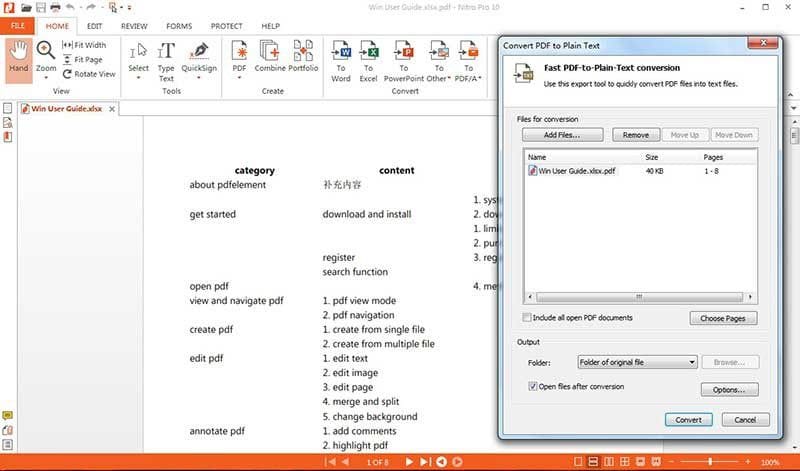
Nota: Si el PDF contiene texto basado en imágenes, como un folleto fotografiado, se activará la función OCR, que convertirá el texto fotografiado o escaneado en texto legible y editable en el resultado final.
Método 3: ¿Cómo Convertir PDF a Texto Plano con una Herramienta En Línea?
Una opción gratuita para convertir tus PDF en archivos de texto plano es utilizar un editor de PDF en línea como hipdf. El servicio es gratuito, y si tienes una conexión fuerte que te proporciona acceso a Internet de alta velocidad, esta podría ser una mejor opción que descargar una aplicación para las conversiones de PDF. Esto es especialmente cierto si no haces este tipo de tareas muy a menudo. Estos son los pasos:
- 1. Ve a la página de inicio de hipdf y haz clic en "Todas las herramientas" en la cabecera y elige "PDF a HTML" o cualquier otra opción según tus preferencias.
- 2. Ahora puedes abrir tus archivos desde una cuenta de Drive o Dropbox, utilizar el botón "Elegir archivo" o arrastrar fácilmente los archivos a la zona delimitada de la pestaña del navegador.
- 3. Pulsa el botón "Convertir", espera a que la barra de progreso llegue al 100% y, a continuación, pulsa el botón "Descargar", el icono de descarga junto al nombre del archivo o uno de los servicios de almacenamiento en la nube en los que ya hayas iniciado sesión en ese dispositivo. Guarda el archivo y listo.

Con hipdf, la conversión es limpia y todos los elementos de texto se extraen limpiamente en el archivo .txt. Si te preocupa el robo de datos en línea, es mejor que utilices una aplicación descargable como PDFelement. A diferencia de Nitro Pro, está disponible para su descarga no sólo en Windows y Mac, sino también en iOS y Android. En función de su suscripción, puedes tener acceso a las funciones Estándar y Profesional en todos tus dispositivos.
¿Qué Es el Texto Plano?
La definición más sencilla de texto plano es en realidad el propio nombre. Piensa en un programa sin elementos gráficos o cualquier otro objeto que no sean letras, números, espacios, saltos de línea, signos de puntuación y otros contenidos básicos legibles por el ser humano. No hay opciones para formatear el texto, pero admite algunos códigos de caracteres especiales. La mejor manera de entender el texto plano es observar el texto enriquecido, que es esencialmente texto plano con toda la información que lo acompaña o los metadatos que llevan la información de estilo para la fuente, el color, los enlaces, etc.
¿Cuál Es la Diferencia Entre el Texto Plano y el HTML?
Del mismo modo que el texto enriquecido añade todos los atributos y elementos de estilo al texto plano, el HTML va un paso más allá al permitir incluir imágenes, diseños, videos, temas y otros elementos gráficos avanzados. Sin embargo, el texto plano es más confiable porque es independiente del dispositivo. Si envías un correo electrónico en HTML, por ejemplo, y la aplicación de correo electrónico del destinatario no puede abrirlo, pasará por defecto al modo de texto sin formato.
A continuación, vamos a ver algunas herramientas tanto en línea como sin conexión (descargables) que puedes utilizar para convertir PDF en texto plano. Esto es muy útil cuando quieres revisar un documento sin ninguna de las imágenes u otras "distracciones" gráficas de un elemento típico de PDF. Extraerá sólo el texto y te lo dará en un formato legible; es decir, un archivo de texto plano con extensión .txt.
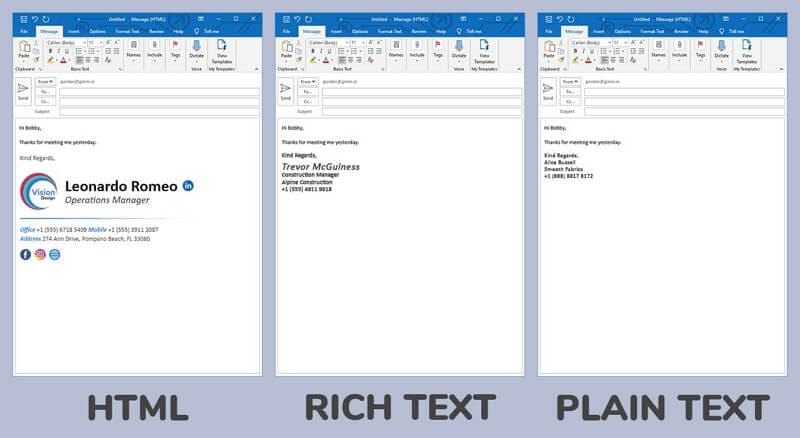
 100% Seguro | Sin anuncios |
100% Seguro | Sin anuncios |






